智能门锁管理系统.docx
《智能门锁管理系统.docx》由会员分享,可在线阅读,更多相关《智能门锁管理系统.docx(35页珍藏版)》请在冰豆网上搜索。
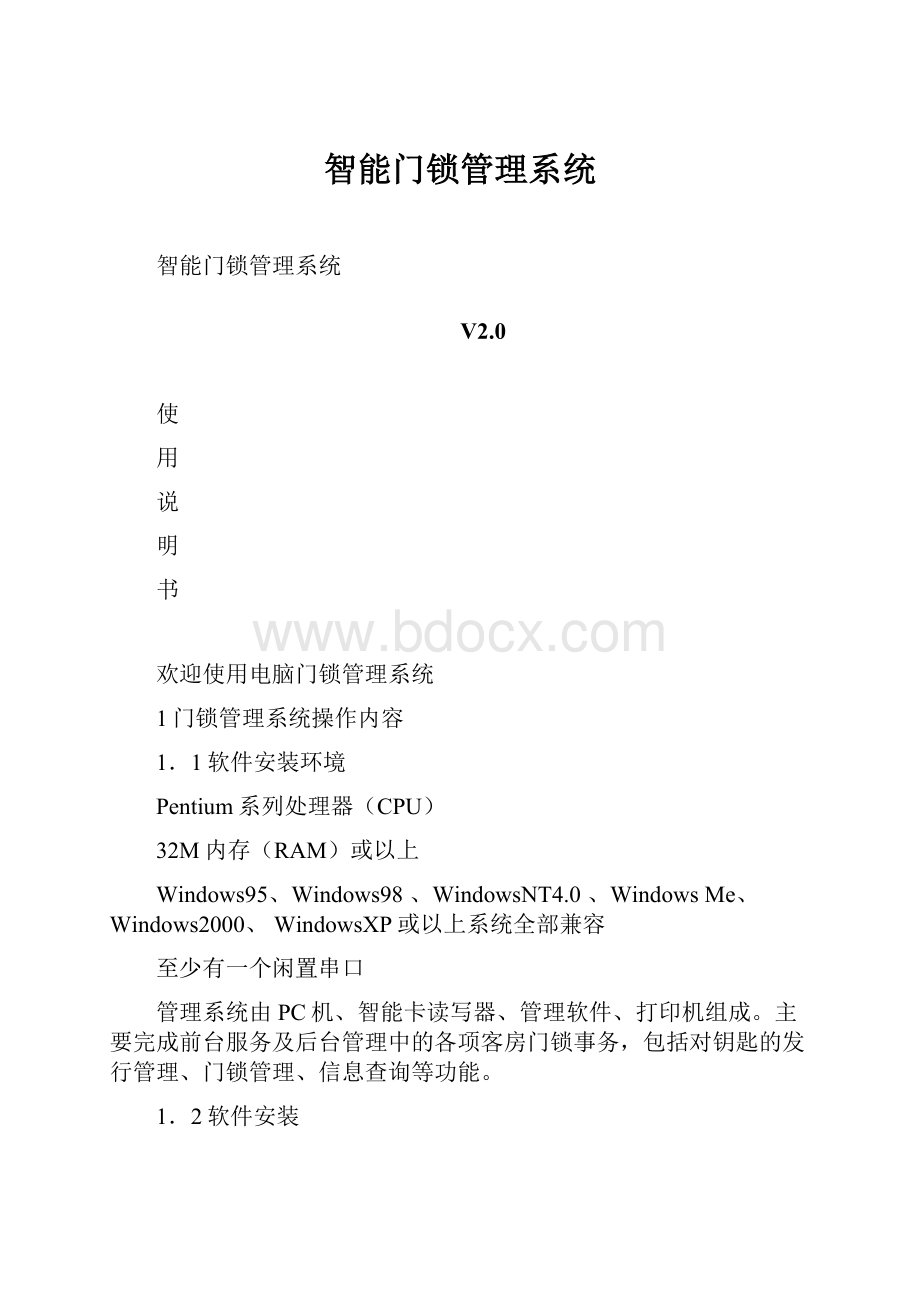
智能门锁管理系统
智能门锁管理系统
V2.0
使
用
说
明
书
欢迎使用电脑门锁管理系统
1门锁管理系统操作内容
1.1软件安装环境
Pentium系列处理器(CPU)
32M内存(RAM)或以上
Windows95、Windows98、WindowsNT4.0、WindowsMe、Windows2000、WindowsXP或以上系统全部兼容
至少有一个闲置串口
管理系统由PC机、智能卡读写器、管理软件、打印机组成。
主要完成前台服务及后台管理中的各项客房门锁事务,包括对钥匙的发行管理、门锁管理、信息查询等功能。
1.2软件安装
将软件放入光驱,在桌面上点击“我的电脑”出现(图一)下面对话窗口:
图一
点击光驱(E:
)出现(图二):
图二
双击“Disk1”,进入(图三)
图三
双击“Setup”(安装),进入(图四):
图四
单击“Next”,出现(图五),选择软件安装路径,将软件安装在C:
\目录下。
图五
单击“Next”,出现(图六):
图六
单击“Next”,出现(图七):
图七
单击“Next”,出现(图八):
图八
单击“Finish”,出现(图九),软件安装成功。
图九
这时在开始-程序可以看到HotelLock(图十)。
软件系统操作详细说明书:
1)单击开始-----程序-----HotelLock-----HotelLock.exe,出现屏幕如图1-1的欢迎界面所示。
图1-1
2)5秒钟过后,就需要用户选择用户和输入正确的密码进入整个系统。
如图1-2所示。
图1-2
点击“登陆”按钮进入主界面:
如图1-3
软件系统菜单操作详情指南
系统管理
系统管理菜单包括:
系统设置、软件注册、读授权卡、读数据卡、数据清理、数据修复、背景图片和退出系统。
如图2-1所示。
图2-1
图1-3
4)初次使用该软件时,请先对软件系统的一些系统参数进行设置。
其中包括选择门锁类型、通迅端口、设置您们想设定的默认宾客的入住天数和默认退房时间以及退房时间间隔(时间间隔的意思就是让宾客卡在您设定的到期的时间范围后再多给他几分钟的开门有效限),当你输入的酒店名称不是“酒店”时,重新运行系统时,在界面上将可以看到你所设定的酒店名称,及门锁系统供应商。
当选中Mifare卡时,这时会要求设置Mifare卡参数设置,需要点击“确定”(发卡器要连接在选择的端口上),退出系统。
如图1-4所示。
(建议:
当客房号码数在四位数以内不选中“启用客房代码”,大于四位数选中“启用客房代码”。
当是“TI”卡时,当客房数小于4095时不启用,当大于4095时启用。
)
图1-4
Mifare卡的参数设置:
如图1-5所示。
(默认的参数就行)
图1-5
客房管理
客房管理菜单包括:
客房类型设置、客房资料设置、客人查询和客房查询。
如图3-1所示
图3-1
设置完你所使用的门锁类型后,重新进入系统,这时系统就开始使用你所设定的参数运行,接着你只需要点击客房管理——客房资料,如图3-2所示。
图3-2
紧接着设置客房资料,也就是你整个系统所需要的房号。
如图3-3所示
图3-3
注意:
已住人数和已制卡数应为零,这里只是为了以后要是有需要,可进行修改。
制卡
制卡菜单包括:
制授权卡,制时间卡,制设置卡,制宾客卡;制退房卡,制数据卡;制总控卡,制区域卡,制楼号卡,制楼层卡,制常开卡,制应急卡;制终止卡。
如图:
4-1所示:
图4-1
1)如何发行授权卡?
授权卡:
不能打开门锁,用来初始化门锁,授权卡带清除功能。
a)在主菜单中,选择制卡中的制授权卡。
b)进入制授权卡界面,如图4-2所示。
图4-2
c)输入持卡者的姓名。
当然不输入这些也可以制卡。
d)选择框从数据库中复制授权卡,如果选中,在这种情况下,一般是在当你系统第一次所发的授权卡丟失的时候,很有作用,也就是做一张跟你第一次做的授权卡一样的授权卡。
一般第一次运行系统时,不采用。
e)选择框应用挂失,如果造中,是做一张使其你现在所使用的授权卡不能使用的授权卡,让这一张替换你之前使用的授权卡,当然你要去门锁上初始化,才有效。
f)一般发行完授权卡后,为了让你所发的授权卡真正有效,使其系统以后发出来的其它卡有效,你必须选择主菜单上的系统管理的读授权卡,随机生成用户码,并把用户码用电话或信息与我公司联系、通过该用户码反馈授权码并输入点击“注册”,出现(图十六),系统自动退出。
如图4-3所示:
图4-3(左是之前的提示)
(重新运行本系统,之后你所发出来的其它卡便有效)
2)如何发行时间卡?
时间卡:
不能打开门锁,只是用来设置门锁上时钟而用,如图4-4所示:
a)在主菜单中,选择制卡中的制时间卡。
b)进入制时间卡的界面如图4-4所示:
图4-4
c)输入持卡者姓名,当然不输入这些也可以制卡。
d)输入时间间隔里的时间,也就是你当时做时间卡时,把电脑上的当前时间加上你所设定的时间间隔的值得到的一个时间,初始化门锁,让门锁得到你所设的时间。
e)选择框应用挂失,如果选中,是让之前所做的时间卡无效,当然你必须要去门锁上初始化,才有效。
3)如何发行设置卡?
设置卡:
不能打开门锁,只是用来设置每把门锁上的房号,如图4-5所示:
a)在主菜单中,选择制卡中的制设置卡。
b)进入制设置卡的界面如图4-5
图4-5
c)在左边的房号列表框中选中你要的房号,选择好右边的这张设置卡的有效期。
d)选择框应用挂失,如果选中,是让之前的设置卡无效,当然你必须要去门锁上初始化,才有效。
4)如何发行宾客卡?
宾客卡:
可以打开门锁,宾客用的卡。
a)在主菜单中,选择制卡中的制宾客卡或点击快捷按钮中的发客人卡。
b)进入制宾客卡的界面,如图4-6所示。
图4-6
c)输入你想入住的房号、入住天数、退房日期和退房时间,这些是你必须要填入的基本信息,当然你可以采用默认的信息直接制卡,输入客人姓名和身份证号,当然这些不输入也可以直接制卡的了。
d)选择框应用挂失,如果选中,是让之前所发的客人卡无效,相当于挂失的功能,使前面发的客人卡失效。
e)系统会根据你所使用的门锁类型,让选择框更多客房可否选择,当可选择时,你可以根据你自己的具体情况和需要,让一张门卡可开启几间房的门锁,当然不得超过四间。
这里你可以采用手动的输入空房号,也可以在右边按房态列表中的空房中选择房号,你可以在那边的空房中双击该房号或确定,这样系统会返回制宾客卡的界面,这时你所选的房号就已经填入。
5)如何制退房卡?
退房卡:
不能打开门锁,一般只是在宾客没有办理续住,而没有跟前台工作人员打招呼说要续住,又不办理退房手续,这是为了让宾客的卡不能再开门,而使用的退房卡。
a)在主菜单中,选择主菜单中的制卡中的制退房卡。
b)进入制退房卡的界面,如图4-7所示。
图4-7
c)输入你想让这张卡的起始日期和终止日期及时间,这些是你必须要填入的基本信息,当然你可以采用默认的信息直接制卡,输入持卡者的姓名,当然这些不输入也可以直接制卡的了。
d)选择框应用挂失,如果选中,是让之前所发的退房卡无效,相当于挂失的功能,使前面的退房卡失效。
6)如何制数据卡?
数据卡:
不能打工门锁,一般只是当门锁类型为感应门锁时,即为TI,AT时,才需要制一张数据卡,用户在对这两种门锁进行采集数据时,需要先用这张所制的数据卡去门锁上碰一次,这样才可以用专业的数据采集器对门锁进行数据采集。
a)在主菜单中,选择主菜单中的制卡中的制数据卡。
b)进入制数据卡的界面,如图4-8所示。
图4-8
c)输入你想让这张卡的起始日期和终止日期及时间,这些是你必须要填入的基本信息,当然你可以采用默认的信息直接制卡,输入持卡者的姓名,当然这些不输入也可以直接制卡的了。
d)选择框应用挂失,如果选中,是让之前所发的数据卡无效,相当于挂失的功能,使前面的数据卡失效。
7)如何制总控卡?
总控卡:
可以打开整个系统初始化的你所使用的所有门锁,一般只有经理以上的人才有。
a)在主菜单中,选择主菜单中的制卡中的制总控卡。
b)进入制总控卡的界面,如图4-9所示。
图4-9
c)输入你想让这张卡的起始日期和终止日期及时间,这些是你必须要填入的基本信息,然后你可以采用默认的信息直接制卡,输入持卡者的姓名,当然这些不输入也可以直接制卡的了。
d)选择框应用挂失,如果选中,是让之前所发的总控卡无效,相当于挂失的功能,使前面的总控卡失效。
8)如何制区域卡?
区域卡:
可以打开门锁,当然它要根据你所入的区域值和你之前初始化门锁时,门锁上面所有区域号来打开门锁,一般只有经理以上的人才有。
a)在主菜单中,选择主菜单中的制卡中的制区域卡。
b)进入制区域卡的界面,如图4-10所示。
图4-10
c)输入你张卡的有效区域编号值,当然你所用门锁类型不同时,你可以使用的有效区域个数也不同,然后选择好你想让这张卡的起始日期和终止日期及时间,这些是你必须要填入的基本信息,然后你可以采用默认的信息直接制卡,输入持卡者的姓名,当然这些不输入也可以直接制卡的了。
d)选择框应用挂失,如果选中,是让之前所发的区域卡无效,相当于挂失的功能,使前面的区域卡失效。
9)如何制楼号卡?
楼号卡:
可以打开门锁,当然它要根据你所入的有效楼号值和你之前初始化门锁时,门锁上面所有楼号来打开门锁,一般只有经理以上的人才有。
a)在主菜单中,选择主菜单中的制卡中的制楼号卡。
b)进入制楼号卡的界面,如图4-11所示。
图4-11
c)输入你张卡的有效楼号值,当然你所用门锁类型不同时,你可以使用的有效楼号个数也不同,然后选择好你想让这张卡的起始日期和终止日期及时间,这些是你必须要填入的基本信息,然后你可以采用默认的信息直接制卡,输入持卡者的姓名,当然这些不输入也可以直接制卡的了。
d)选择框应用挂失,如果选中,是让之前所发的楼号卡无效,相当于挂失的功能,使前面的楼号卡失效。
10)何制楼层卡?
楼层卡:
可以打开门锁,当然它要根据你所入的有效楼层值和你之前初始化门锁时,门锁上面所有楼层来打开门锁,一般只有楼层领班以上的人才有。
见意:
在设置房号时,把楼层同时编入房号,如18层的25房,就为1825号房。
a)在主菜单中,选择主菜单中的制卡中的制楼层卡。
b)进入制楼层卡的界面,如图4-12所示。
图4-12
c)输入你张卡的有效楼号值及有效楼层值,当然你所用门锁类型不同时,你可以使用的有效楼层个数也不同,然后选择好你想让这张卡的起始日期和终止日期及时间,这些是你必须要填入的基本信息,然后你可以采用默认的信息直接制卡,输入持卡者的姓名,当然这些不输入也可以直接制卡的了。
d)选择框应用挂失,如果选中,是让之前所发的楼层卡无效,相当于挂失的功能,使前面的楼层卡失效。
11)何制常开卡?
常开卡:
可以打开任何一把门锁,但是打开门锁之后,门锁就一直处于常开状态,再不需要其它什么卡来开启门锁,当然要使门锁恢复的话,你只需再用这一张常开卡去操作一次门锁,那么门锁就恢复原来的状态。
一般在维修客房时使用比较好。
a)在主菜单中,选择主菜单中的制卡中的制常开卡。
b)进入制常开卡的界面,如图4-13所示。
图4-13
c)输入你想让这张卡的起始日期和终止日期及时间,这些是你必须要填入的基本信息,然后你可以采用默认的信息直接制卡,输入持卡者的姓名,当然这些不输入也可以直接制卡的了。
d)选择框应用挂失,如果选中,是让之前所发的常开卡无效,相当于挂失的功能,使前面的常开卡失效。
12)如何制应急卡?
应急卡:
可以打开任何一把门锁,一般只是在紧急情况下用,只有经理以上才有。
a)在主菜单中,选择主菜单中的制卡中的制应急卡。
b)进入制应急卡的界面,如图4-14所示。
图4-11
c)输入你想让这张卡的起始日期和终止日期及时间,这些是你必须要填入的基本信息,然后你可以采用默认的信息直接制卡,输入持卡者的姓名,当然这些不输入也可以直接制卡的了。
d)选择框应用挂失,如果选中,是让之前所发的应急卡无效,相当于挂失的功能,使前面的应急卡失效。
13)如何制终止卡?
终止卡:
不可以打开门锁,只是为了让一把门锁上终止一种卡的使用。
a)在主菜单中,选择主菜单中的制卡中卡终止使用。
b)进入卡终止使用的界面,如图4-15所示。
图4-15
c)输入你想让这张卡的起始日期和终止日期及时间,这些是你必须要填入的基本信息,然后你可以采用默认的信息直接制卡,选择好你要终止的卡的类型,输入终止卡持卡者的姓名,当然这个不输入也可以直接制卡的了。
d)选择框应用挂失,如果选中,是让之前所发的终止卡无效,相当于挂失的功能,使前面的终止卡失效。
卡片管理
卡片管理菜单中包括:
发客人卡、团队发卡、宾客续住、复制房卡和宾客退房。
1)发客人卡:
客人专用的开门卡。
如图4-16所示:
(略。
。
。
。
)
当你现在所拿来发客人卡的时间,该卡片不是空卡,系统会自动提示要求用户对卡片进行注销操作,使其为一张空卡。
如图5-1所示:
图5-1
2)团队发卡:
客人专用的开门卡只是能一次性的发多张卡,你只需从左边的空房列表中双击一间空房,这时在右边的列表中便可以看到,当然你要是不要这间房时,你也只需在右边的列表中双击一下那间房号,就这样你选择好了你所需要的所有房间后,输入完入住天数、入住日期和退房日期及时间、这些是你必须要输入的信息,当然你也可以采用默认的信息也可以,然后输入团队名称、证件号码、入住人数和制卡数,当然这些你不输入也可以制卡,如图5-2所示。
图5-2
3)宾客续住:
也就是当客人的卡片快到有限期,宾客还不想退房,想续住时,所做的卡,只可打开其宾客可打开的门锁,如图5-3所示:
图5-3
a)你只需通过房号查询功能找到该房号,选择好那一条入住记录,然后把离去日期上的日期改变后,点确定后重新制卡就行。
b)选择框应用挂失,如果选中,是让之前所发的宾客卡无效,相当于挂失的功能,使前面发的宾客卡失效。
4)复制房卡:
制你所需要跟某房号一样的宾客卡,可随便复制很多张卡片,其中系统只会识别其在发客人卡里所发的客人卡那张记录,其它复制房卡不做宾客入住记录,只会有其所做的制卡记录。
如图5-4所示:
图5-4
a)你只需通过房号查询功能找到该房号,选择好那一条入住记录,点制卡就行。
b)选择框应用挂失,如果选中,是让之前所发的宾客卡无效,相当于挂失的功能,使前面发的宾客卡失效。
5)宾客退房:
这里主要是对房态的一些管理了,当所发的客人要退房时,所进行的操作,如图5-5所示。
图5-5
a)当宾客是有卡来退房,你只需要直接把卡插入发卡机,点有卡退房就行,系统会提示,如图5-6所示。
点是就自动找到卡片上的信息把相应的房号退出房态。
图5-6
b)当宾客是无卡退房,就是当宾客把门卡丢失的话,就必须通过房号查询功能找到相应的房号后做无卡退房来调整房态,这样的话你还得做退房卡上去操作一次,以免有人找到那张客人卡去开门,也就是去挂失了,当然也可以发一张一样房号的客人卡,一定要选择应用挂失功能才行,这样才可以让那张客人卡挂失。
6)卡片操作:
是做读卡和注销卡片的操作,如图5-7所示:
图5-7
a)读卡,就是读取这张卡片的卡片种类,客房,楼号,楼层,起始时间,终止时间,卡号和应用挂失的
b)注销,就是清空这张卡片,使它成为一张新卡(白卡)。
7)发卡查询:
对以前所发的所有卡片的一个简单查询,如图5-8所示:
图5-8
a)查询:
查询看所发的制卡记录。
b)打印:
打印当前你看到的制卡记录。
员工设置
员工设置菜单包括:
员工资料、系统登陆和更改密码
1)员工资料:
设置系统登陆时的用户,密码和权限及其它相关信息,如图6-1所示。
图6-1
a)当需要增加一个登陆用户时,点击添加,这时屏幕处于输入状态,输入完成后,点保存就可以了,点取消就是不保存了。
b)当需要修改一个用户的信息时,点击编辑,这时屏幕处于编辑状态,完成后保存后就可以了,点取消就是不保存了。
c)要删除一个用户时,点删除就行。
2)系统登陆:
切换用户而用。
系统会出现执行前的确认信息,点是会出现如1-2一样的界面。
3)更改密码:
更改当前用户的密码,如图6-2所示:
图6-2
a)首先输入当前用户使用的密码,然后输入新密码就行。
系统管理
系统设置菜单包括:
系统设置、软件注册、读授权卡、读数据卡、数据清理、数据修复、背景图片和退出系统。
1)系统设置:
略
2)软件注册:
这里一般是在当整个系统第一次读授权卡后,那一次给软件注册后,当软件到了其有效期时,再次注册而用,如图7-1所示。
图7-1
a)用户码是第一次读授权卡时系统随机产生的一个数,这里的用户码会跟你第一次读授权卡时的信息码一样。
b)随机生成“用户码”,并把“用户码”用电话或信息与我公司联系、通过该“用户码”反馈“授权码”并输入点击“注册”,出现(图十六),系统自动退出。
3)读授权卡:
是在制完授权卡后,必须读授权卡,也就是前面说到的第一次注册系统,让其后所制的卡片有效。
略
4)读数据卡:
该软件处于感应状态门锁使用时才能发数据卡,客户使用感应门锁时(RF),要提取门锁数据,先发数据卡,对着门锁读一次,门锁即处于信息发送(红外发射),使用手执机接收红外信息(手执机接收红外信息,对准红外发射管)。
当手执机在接收红外发射住处时,绿灯闪烁,信息读取完毕时,门锁会发出“嘀”一声,绿灯停止闪烁,说明信息发送成功。
与前台发卡器USB连接,点击菜单系统管理、读数据卡、读卡,这里我们门锁上的开门信息共可以存储198条,如图7-2所示。
图7-2
5)数据清理:
清除已过时的历史数据,如已退房的入住记录、制卡记录等。
清除历史记录可使系统运行更快、更稳定,如图7-3所示。
图7-3
6)数据修复:
使用修复工具ParadoxRepare修复被损坏的数据库,如图7-4所示。
图7-4
a)Selectdatabase:
(选择数据库)
有两个选项:
“Byalias”按照别名选择数据库。
“Bydirectory”按照路径选择数据库。
一般选用按照路径选择数据库,数据库路径为门锁管理程序的安装路径下的文件夹,可以点击“Browse”按钮浏览选择数据库路径。
Rebuildscope:
(修复范围)
有三个选项:
“Don‘trebuild”:
只检查,不修复。
“Rebuildcorruptedtables”:
修复被破坏的数据表。
“Rebuildalltables”:
修复所有数据表。
一般选择修复所有数据表。
Selecttabletoprecess:
(选择要处理的表)
一般选择
有三个复选项:
“Packtables”:
打包压缩数据表。
“Logtofile”:
记录操作日志到文件。
“SkipVerifytablestep”:
跳过校验数据表步骤。
选择系统数据库所在的路径,设置好参数后,单击“Start”按钮,系统自动进行数据库修复工作。
运行数据库修复工具时,门锁管理软件会自动关闭。
7)背景图片:
选择你喜欢的图片做背景,如图7-5所示。
图7-5
8)退出系统:
退出整个软件。
客房管理
客房管理菜单包括:
客房类型、客房资料、客人查询和客房查询。
1)客房类型:
略
2)客房资料:
略
3)客人查询:
是以当前系统里的在住和已退房的客人进行的查询,可根据需要查询,如图8-1所示。
图8-1
a)当你需要对宾客姓名进行查找时,你只需要在宾客姓名里输入其姓名,然后点击查询就可以,要对客房进行查找时,同样操作就行,当然你也可以两步一起操作,也可以通过右上角的放大镜来寻找房号,左边的一些你只需要一选择会自动排序出你想要的客人资料。
b)系统还提供了很简单的打印功能,把当前你在下面列表中的资料打印了来。
4)客房查询:
是对当前系统里的房态的一个简单查询,如图8-2所示。
图8-2
a)系统会根据你选择的需要,系统会自动的查找客房。